Подключение робота-пылесоса Xiaomi Mop 2 – инструкция и советы
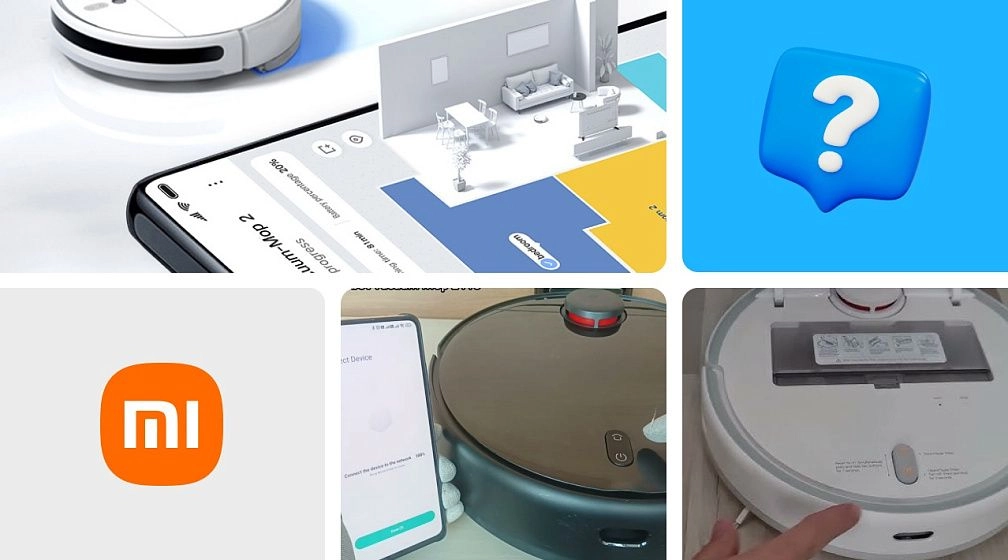
Если вы только что приобрели Xiaomi Mop 2 и не знаете, как подключить его к приложению, не переживайте! В этой статье мы подробно расскажем, как выполнить эту задачу, а также предложим полезные советы для решения возможных проблем.
Шаг 1. Первые действия перед установкой.
Перед тем как подключить пылесос Xiaomi, убедитесь, что у вас для этого есть все необходимое: сам пылесос, смартфон с установленным приложением Mi Home, стабильное подключение к Wi-Fi. Также позаботьтесь о том, чтобы пылесос был заряжен минимум на 50%, иначе подключение может не пройти успешно.
Шаг 2. Установка приложения Mi Home.
Установите приложение Mi Home, предварительно его нужно скачать удобные для вас способом. После установки запустите приложение и пройдите процедуру регистрации.
Шаг 3. Подключение пылесоса к Wi-Fi.
Robotic Mop 2 подключается к Wi-Fi, и для использования с приложением Mi Home, он должен также подключен к вашей сети. Для этого выполните следующие шаги:
- Запустите робота, нажимая на кнопку питания.
- Включите режим синхронизации (подключения). Нажмите и удерживайте кнопку на устройстве несколько секунд, пока индикатор состояния не начнёт мигать.
- В приложении Mi Home выберите опцию «Добавить устройство» или нажмите на значок «+».
- Приложение автоматически начнёт искать доступные устройства. Выберите подходящий пылесос из представленных моделей и следуйте дальнейшим инструкциям.
- Укажите информацию вашей беспроводной сети Wi-Fi (название и пароль).
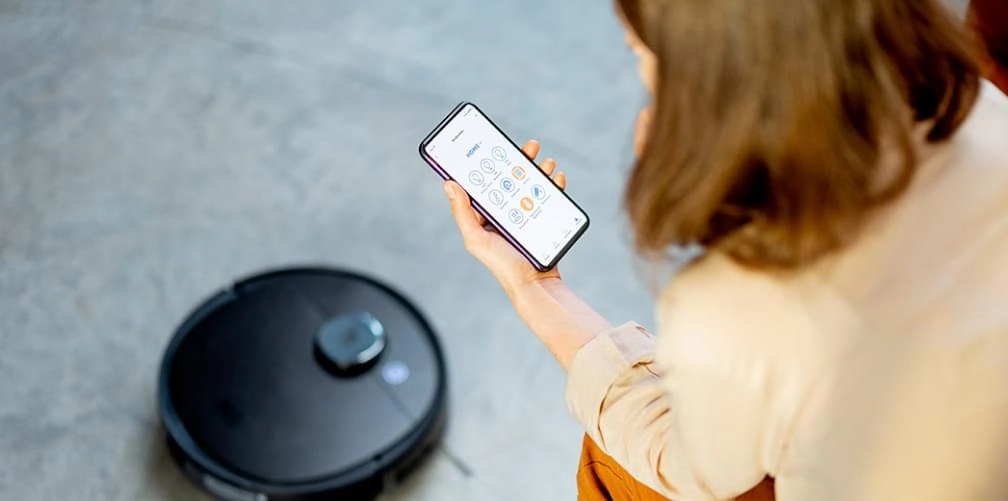
Шаг 4. Соединение устройства с приложением.
Как только вы введете корректные данные для подключения, пылесос должен подключиться к Wi-Fi. Процесс может занять несколько минут. После подключения устройства на экране вашего телефона отобразится уведомление о успешном соединении.
С этого момента вы можете контролировать ваш пылесос с помощью приложения Mi Home. На экране отобразится карта вашего дома, а также кнопки для управления режимами работы пылесоса, таких как уборка пола или мытье.
Шаг 5. Настройка расписания и режимов работы.
- Уборка по расписанию. В разделе «Расписание» вы можете установить время, когда пылесос будет автоматически начинать уборку.
- Режимы работы. Выберите режимы уборки: обычная, интенсивная или только мойка пола.
- Карты и маршруты. Xiaomi Mop 2 использует интеллектуальную карту для эффективного планирования маршрута. Вы можете просматривать карты, редактировать их и определять запретные зоны, в которых пылесос не будет работать.
Устранение возможных проблем
Иногда могут возникнуть незначительные трудности:
1. Не удается подключиться к Wi-Fi.
- Проверьте, что ваш Wi-Fi настроен на частоту 2.4 GHz.
- Убедитесь, что пароль для Wi-Fi введён корректно.
- Перезагрузите пылесос и ваш Wi-Fi роутер.
2. Проблемы с подключением через приложение.
- Убедитесь, что ваше приложение Mi Home обновлено до последней версии.
- Попробуйте перезапустить приложение и попробуйте подключить пылесос снова.
- Если пылесос не отображается в списке устройств, попробуйте выполнить сброс устройства до заводских настроек и повторить подключение.
3. Не синхронизируется карта или маршруты.
- Удостоверьтесь, что пылесос не блокирован в вашем доме другими электронными устройствами, которые могут мешать сигналу.
- Проверьте, что пылесос не сталкивается с физическими препятствиями в процессе работы, которые могут нарушить точность карты.
Теперь, когда вы знаете, как подключить робот-пылесос Xiaomi Mop 2 к приложению Mi Home. В случае, если вам понадобятся аксессуары или запасные части для вашего пылесоса, обращайтесь в Filterix — мы всегда рады помочь!ПОДОБРАТЬ ДЛЯ МОЕГО ПЫЛЕСОСАаксессуары, расходники, запчасти
вашего пылесоса!
чтобы применить!
 Универсальные моющие жидкости для вашего пылесоса! Выбрать
Универсальные моющие жидкости для вашего пылесоса! Выбрать  Всё для вашего пылесоса!
Всё для вашего пылесоса! Запчасти
Запчасти Фильтры
Фильтры Моющее средство
Моющее средство Наборы аксессуаров
Наборы аксессуаров Cалфетки для влажной уборки
Cалфетки для влажной уборки Фильтры
Фильтры Мешки-пылесборники
Мешки-пылесборники Запчасти
Запчасти Салфетки для влажной уборки
Салфетки для влажной уборки Мешки - пылесборники
Мешки - пылесборники Щетки
Щетки Держатель МОП
Держатель МОП Контейнер для пыли
Контейнер для пыли Запчасти
Запчасти Средство для моющего пылесоса
Средство для моющего пылесоса Резервуары для воды
Резервуары для воды Накладка на порог
Накладка на порог Сменные картриджи для робота-пылесоса
Сменные картриджи для робота-пылесоса Моющие средства
Моющие средства Жидкости для робота-мойщика окон
Жидкости для робота-мойщика окон Стойки, подставки
Стойки, подставки Лезвия, ножи
Лезвия, ножи Ионизатор
Ионизатор Роликовые щетки / валики
Роликовые щетки / валики Щетки
Щетки Фильтры
Фильтры Наборы аксессуаров
Наборы аксессуаров Фильтры
Фильтры Контейнеры для моющего средства
Контейнеры для моющего средства Мешки - пылесборники
Мешки - пылесборники Cалфетки для влажной уборки
Cалфетки для влажной уборки Статья Зарядка робота-пылесоса Xiaomi Vacuum Mop: проблемы и решения
Статья Зарядка робота-пылесоса Xiaomi Vacuum Mop: проблемы и решения  Статья Ошибки пылесоса Atvel F16: что означают сигналы и как их устранить
Статья Ошибки пылесоса Atvel F16: что означают сигналы и как их устранить  Статья Пылесос Xiaomi G10: неисправности, их причины и способы устранения
Статья Пылесос Xiaomi G10: неисправности, их причины и способы устранения  Статья Ошибка датчика столкновения у робота-пылесоса – как исправит
Статья Ошибка датчика столкновения у робота-пылесоса – как исправит 
 Запчасти
Запчасти  Моющее средство
Моющее средство  Наборы аксессуаров
Наборы аксессуаров  Фильтры
Фильтры  Салфетки для влажной уборки
Салфетки для влажной уборки  Мешки - пылесборники
Мешки - пылесборники  Щетки
Щетки  Держатель МОП
Держатель МОП  Контейнер для пыли
Контейнер для пыли  Резервуары для воды
Резервуары для воды  Накладка на порог
Накладка на порог  Ионизатор
Ионизатор  Контейнеры для моющего средства
Контейнеры для моющего средства  Запчасти
Запчасти  Моющие средства
Моющие средства  Стойки, подставки
Стойки, подставки  Щетки
Щетки  Фильтры
Фильтры  Наборы аксессуаров
Наборы аксессуаров  Мешки - пылесборники
Мешки - пылесборники  Cалфетки для влажной уборки
Cалфетки для влажной уборки  Фильтры
Фильтры  Cалфетки для влажной уборки
Cалфетки для влажной уборки  Мешки-пылесборники
Мешки-пылесборники  Запчасти
Запчасти  Фильтры
Фильтры  Средство для моющего пылесоса
Средство для моющего пылесоса  Сменные картриджи для робота-пылесоса
Сменные картриджи для робота-пылесоса  Жидкости для робота-мойщика окон
Жидкости для робота-мойщика окон  Роликовые щетки / валики
Роликовые щетки / валики  Лезвия, ножи
Лезвия, ножи  Аккумуляторы
Аккумуляторы  Блоки питания и адаптеры
Блоки питания и адаптеры  Зарядные станции
Зарядные станции  Моторы, двигатели, приводы и турбины
Моторы, двигатели, приводы и турбины  Вибрационные платформы
Вибрационные платформы  Насосы
Насосы  Модули подачи и слива воды
Модули подачи и слива воды  Лидары
Лидары  Датчики, клапаны
Датчики, клапаны  Платы
Платы  Колеса
Колеса  Крышки
Крышки  Уплотнители, заглушки
Уплотнители, заглушки  Трапы, поддоны, подставки в станцию
Трапы, поддоны, подставки в станцию  Форсунки
Форсунки  Аккумуляторы
Аккумуляторы  Блоки питания, адаптеры, базы
Блоки питания, адаптеры, базы  Резервуары
Резервуары  Контейнеры для пыли (мусора)
Контейнеры для пыли (мусора)  Крышки
Крышки  Платы
Платы  Ручки
Ручки  Трубы
Трубы  Моторы (двигатели, турбины)
Моторы (двигатели, турбины)  Крепление (кронштейны)
Крепление (кронштейны)  Корпуса
Корпуса  Шланг, нижний адаптер (колено)
Шланг, нижний адаптер (колено)  Держатели (фиксаторы) щеток
Держатели (фиксаторы) щеток  Помпы (насосы)
Помпы (насосы)  Склизы
Склизы  Колеса для щетки
Колеса для щетки